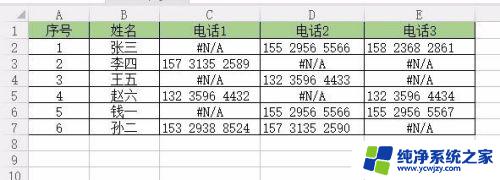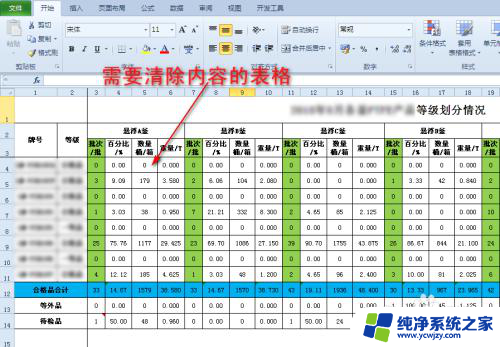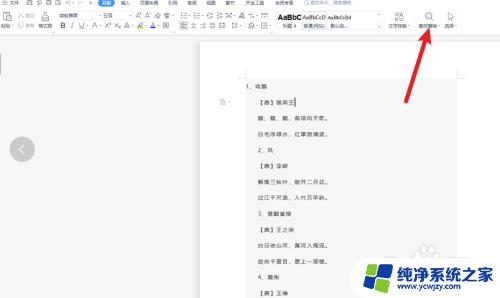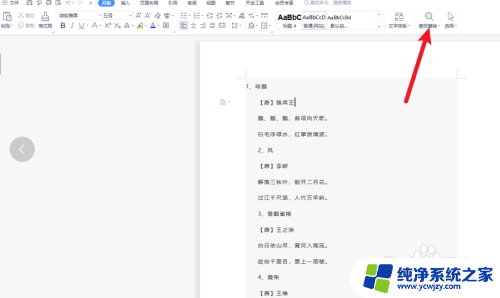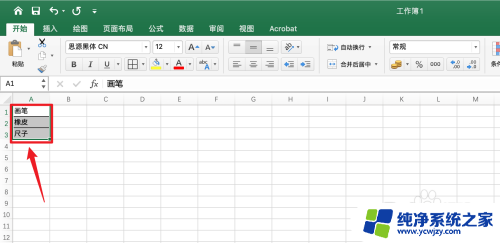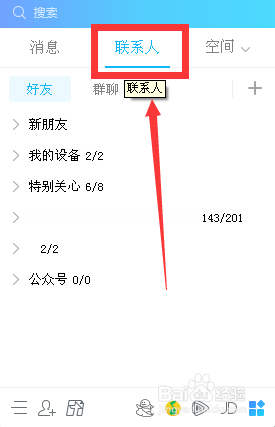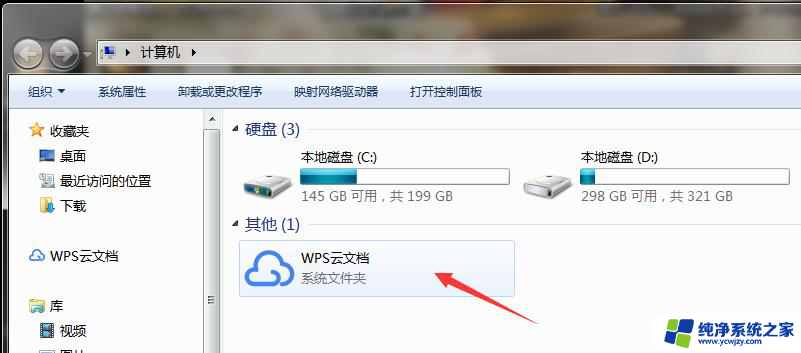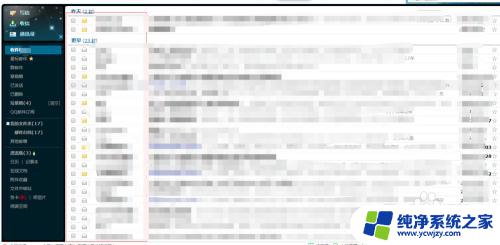excel 删除 Excel 如何批量删除一行的内容
更新时间:2023-09-24 12:43:52作者:jiang
excel 删除,在日常办公中,Excel作为一款非常实用的办公软件,经常被用来处理大量的数据,然而随着数据的不断增加,我们有时候会发现需要删除其中某些行的内容。那么如何批量删除Excel中的一行内容呢?接下来我们将介绍一种简单而高效的方法,帮助您轻松解决这一问题。通过使用Excel的筛选功能和删除命令,您可以快速准确地删除不需要的行,提高工作效率。让我们一起来了解具体的操作步骤吧。
具体方法:
1.首先打开Excel软件,建立一个空白表格。在单元格中我们可以看到每个单元格内容中都有【百度】这个两个字,现在把每个单元格中的【百度】想删除掉。
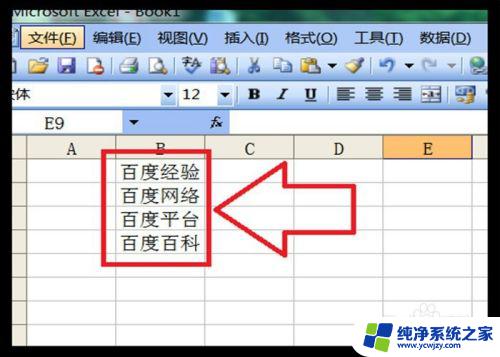
2.按住鼠标左键不放,把所有有文字的单元格选中。
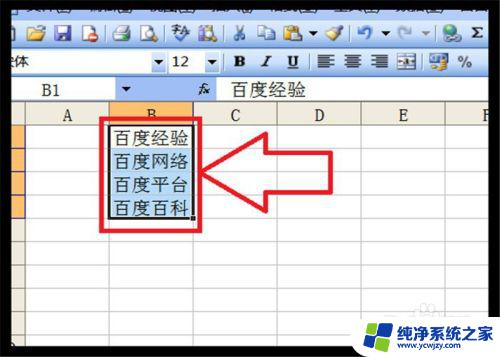
3.然后点击【编辑】,点击【查找】。
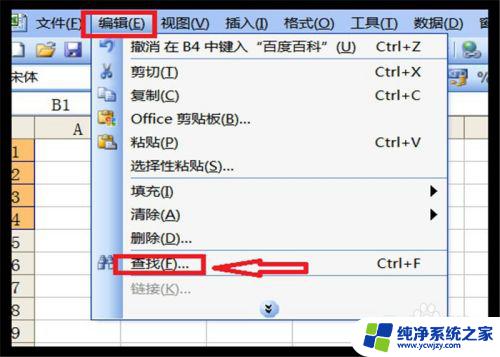
4.在查找内容中输入【百度】。
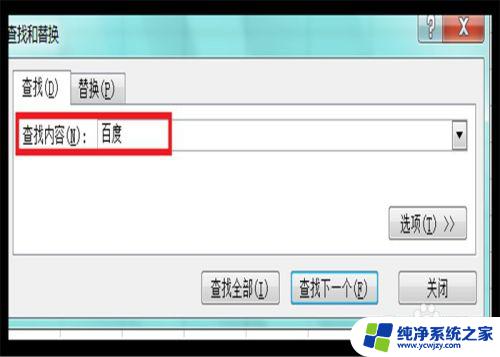
5.点击【替换】,在【替换为】后面的长条中什么也不要输入。然后点击【全部替换】。
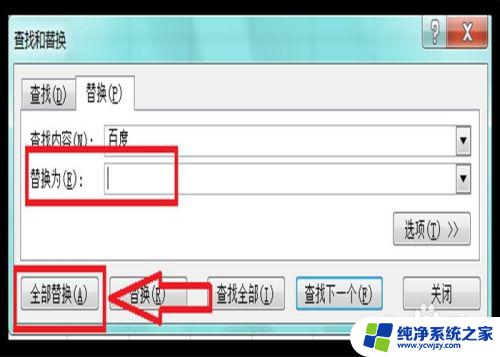
6.然后就会出现提醒对话框,替换了4处。同时也可以看到单元格的内容也发生了改变,【百度】文字被批量删除了。
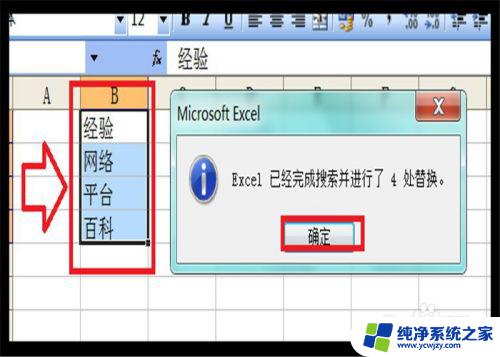
以上是 Excel 删除的全部内容,如果你遇到同样的情况,请参照我的方法来处理,希望这对你有帮助。